Win10系统和xp还有7比起来对于系统更新的管理更加方便,用户可以直接进入更新界面,很快的就能找到更新管理,不过还是有人会问win10系统更新在哪,其实它就在设置里面,用户只需要进入设置就能很快找到它。这里也将会提供win10系统更新在哪里设置介绍,告诉用户它在哪里。
win10系统更新在哪
1、首先,打开要更新的电脑,进入win10系统,在桌面左下角点击“开始”按钮;
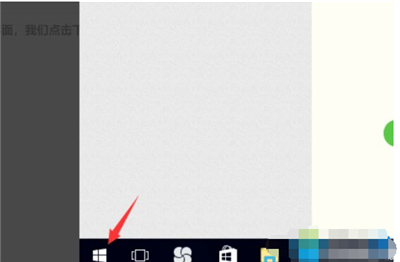
2、然后,在“开始”菜单中点击“设置”点击打开;
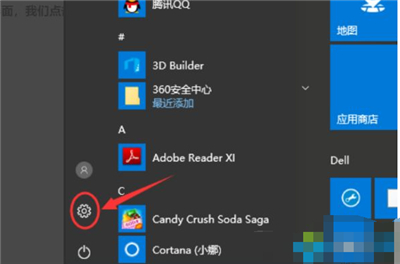
3、然后,在电脑设置中选择“更新与安全”,点击打开;
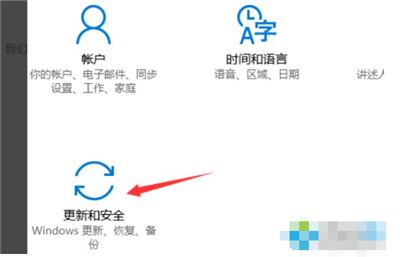
4、然后,在“更新与安全”点击“Windows更新”,点击打开;
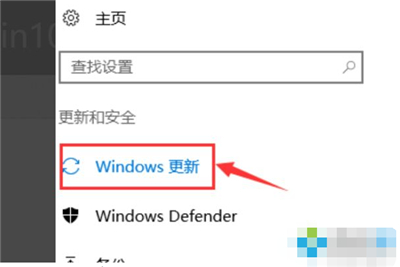
5、最后,即可看到win10系统的更新按钮了,问题解决。
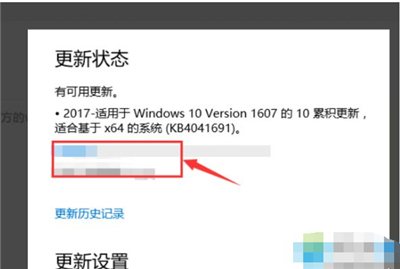
好了,以上就是关于win10系统更新在哪的全部内容了,大家都学会了吗?希望这篇win10系统的更新设置在哪里的教程能够帮助到你。
相关阅读
热门教程
最新教程